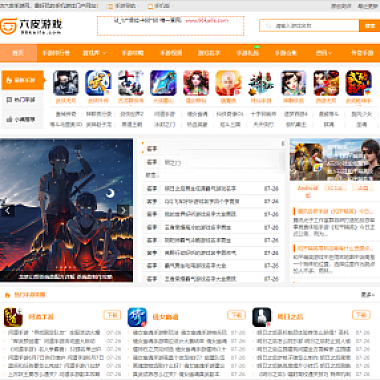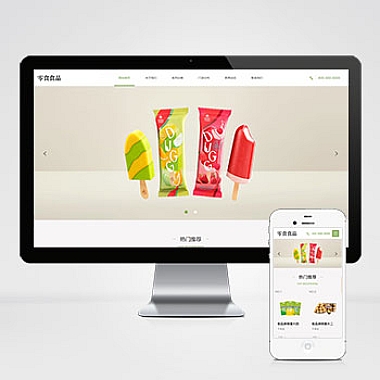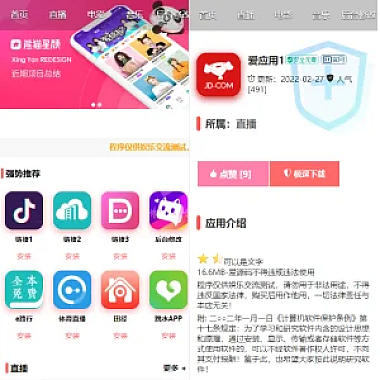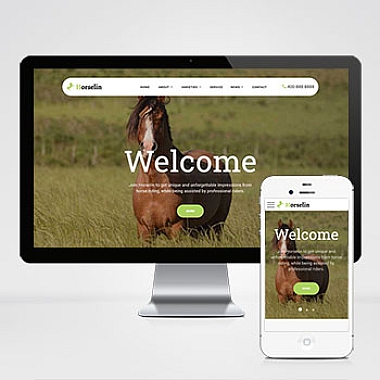Linux 如何挂载
在Linux系统中,挂载(mount)是将一个文件系统附加到目录结构上的过程。如何在Linux中挂载设备,并提供详细的解决方案和代码示例。
解决方案:
1. 使用mount命令手动挂载设备。
2. 配置/etc/fstab文件实现开机自动挂载。
3. 使用图形化工具进行挂载(适用于桌面环境)。
4. 挂载网络文件系统(如NFS、CIFS等)。
1. 手动挂载设备
手动挂载是最常见的方法,适合临时使用。以下是具体步骤:
步骤 1:查看可用设备
使用lsblk或df -h命令查看系统中的块设备:
bash
lsblk
输出示例:
NAME MAJ:MIN RM SIZE RO TYPE MOUNTPOINT
sda 8:0 0 100G 0 disk
├─sda1 8:1 0 512M 0 part /boot
└─sda2 8:2 0 99.5G 0 part /
sr0 11:0 1 1024M 0 rom
sdb 8:16 0 50G 0 disk
假设我们要挂载sdb设备。
步骤 2:创建挂载点
挂载点是一个空目录,用于访问设备上的数据。例如:
bash
sudo mkdir /mnt/mydisk
步骤 3:挂载设备
使用mount命令挂载设备。例如:
bash
sudo mount /dev/sdb /mnt/mydisk
步骤 4:验证挂载
使用df -h命令检查挂载是否成功:
bash
df -h
输出应包含类似以下内容:
Filesystem Size Used Avail Use% Mounted on
/dev/sdb 50G 10G 40G 20% /mnt/mydisk
2. 自动挂载设备
如果需要设备在系统启动时自动挂载,可以编辑/etc/fstab文件。
步骤 1:获取UUID
每块磁盘都有一个的UUID,推荐使用UUID来配置自动挂载。使用以下命令获取UUID:
bash
lsblk -o NAME,UUID,FSTYPE
输出示例:
NAME UUID FSTYPE
sdb 123e4567-e89b-12d3-a456-426614174000 ext4
步骤 2:编辑fstab文件
使用文本编辑器(如nano)打开/etc/fstab文件:
bash
sudo nano /etc/fstab
在文件末尾添加以下行(根据实际情况修改):
UUID=123e4567-e89b-12d3-a456-426614174000 /mnt/mydisk ext4 defaults 0 2
参数说明:
- UUID:设备的标识符。
- /mnt/mydisk:挂载点。
- ext4:文件系统类型。
- defaults:默认挂载选项。
- 0:是否备份(0表示不备份)。
- 2:启动时检查文件系统的顺序(1为根分区,2为其他分区,0为不检查)。
保存并退出后,重启系统或运行以下命令测试:
bash
sudo mount -a
3. 图形化挂载(适用于桌面环境)
在桌面环境中,可以通过文件管理器直接挂载设备。
步骤 1:插入设备
将U盘、硬盘或其他存储设备插入计算机。
步骤 2:打开文件管理器
大多数Linux发行版的文件管理器会自动检测新设备,并显示在侧边栏中。
步骤 3:挂载设备
双击设备图标即可挂载。挂载后,设备内容会在指定路径下可见(通常为/media/用户名/设备名)。
4. 挂载网络文件系统
4.1 挂载NFS
NFS(Network File System)是一种分布式文件系统协议。
步骤 1:安装NFS客户端
bash
sudo apt install nfs-common # Ubuntu/Debian
sudo yum install nfs-utils # CentOS/RHEL
步骤 2:挂载NFS共享
假设服务器地址为192.168.1.100,共享路径为/export/data:
bash
sudo mount -t nfs 192.168.1.100:/export/data /mnt/nfs
步骤 3:配置自动挂载
编辑/etc/fstab文件,添加以下行:
192.168.1.100:/export/data /mnt/nfs nfs defaults 0 0
4.2 挂载CIFS(SMB)
CIFS(Common Internet File System)常用于Windows共享。
步骤 1:安装CIFS工具
bash
sudo apt install cifs-utils # Ubuntu/Debian
sudo yum install cifs-utils # CentOS/RHEL
步骤 2:挂载CIFS共享
假设服务器地址为//192.168.1.100/share,用户名为user,密码为password:
bash
sudo mount -t cifs //192.168.1.100/share /mnt/cifs -o username=user,password=password
步骤 3:配置自动挂载
编辑/etc/fstab文件,添加以下行:
//192.168.1.100/share /mnt/cifs cifs username=user,password=password 0 0
多种Linux挂载方法,包括手动挂载、自动挂载、图形化挂载以及网络文件系统的挂载。根据实际需求选择合适的方案,能够更高效地管理和使用存储资源。